
GTA 5 leikur aðdáendur geta lent í óþægilegum villu sem tengist GFSDK_Shadowlib.Win64.dll skrá - til dæmis tilkynningu um ómögulega að hlaða þessari einingu. Slík skilaboð þýðir að tilgreint bókasafn er skemmt og krefst þess að skipta á einhvern hátt eða annan hátt. Villa getur komið fram á öllum útgáfum af Windows sem styður GTA 5.
Aðferð 1: Sækja aðeins DLL
Allar frekari tillögur benda til miklu meiri tíma kostnað en þetta. Í þessu ástandi þarftu bara að hlaða niður GFSDK_SHADOWLIB.WIN64.DLL og færa það í rótarmöppuna GTA V leikmöppuna. Ef þessi skrá er þegar þarna skaltu bara skipta um nýja gamla eða eyða fyrri með venjulegum aðferðum.Prófaðu að keyra leikinn, og ef aðgerðirnar voru ekki krýndar með árangri skaltu fara í eftirfarandi tillögur.
Aðferð 2: Athugaðu heilleika skyndiminni (aðeins gufu)
The GFSDK_SHADOWLIB.WIN64.DLL skrá gæti ræst með villu vegna samskipta hlé eða orðið fyrir afleiðing af veiruhugbúnaði. Fyrir notendur gufuþjónustunnar verður auðveldasta lausnin eftirfarandi:
- Hlaupa gufu, farðu í "bókasafnið" og veldu "Grand Theft Auto V".
- Hægrismelltu á leikinn heiti, veldu Properties ("Properties").
- Í Eiginleikar glugganum skaltu fara á flipann á staðnum ("Staðbundnar skrár") og veldu "Skoða staðbundnar skrár" ("Skoða staðbundnar skrár ...").
- Þegar leikurinn möppan opnast skaltu finna GFSDK_SHADOWLIB.Win64.dll skrá í henni og eyða því á hvaða ásættanlegan hátt.
- Lokaðu möppunni og farðu aftur í gufu. Notaðu skyndiminni.

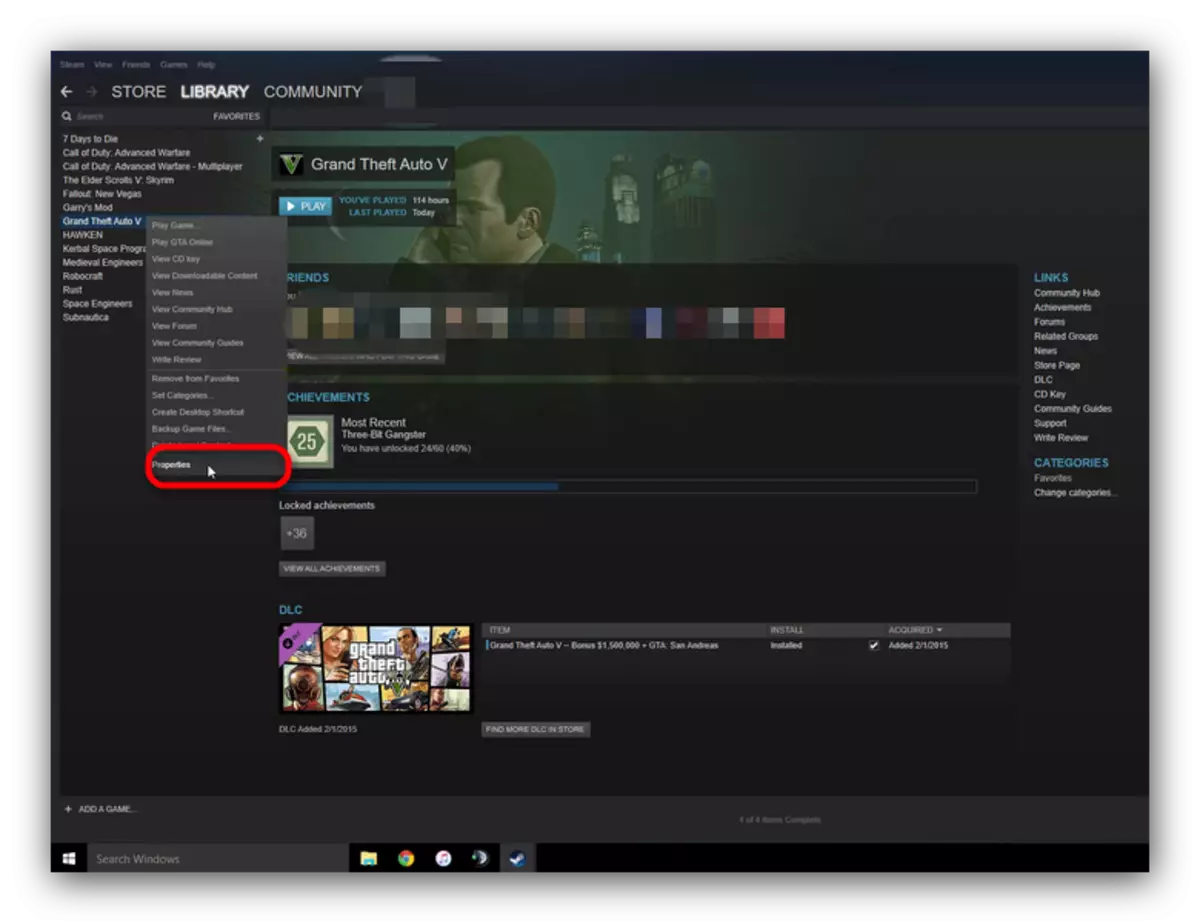
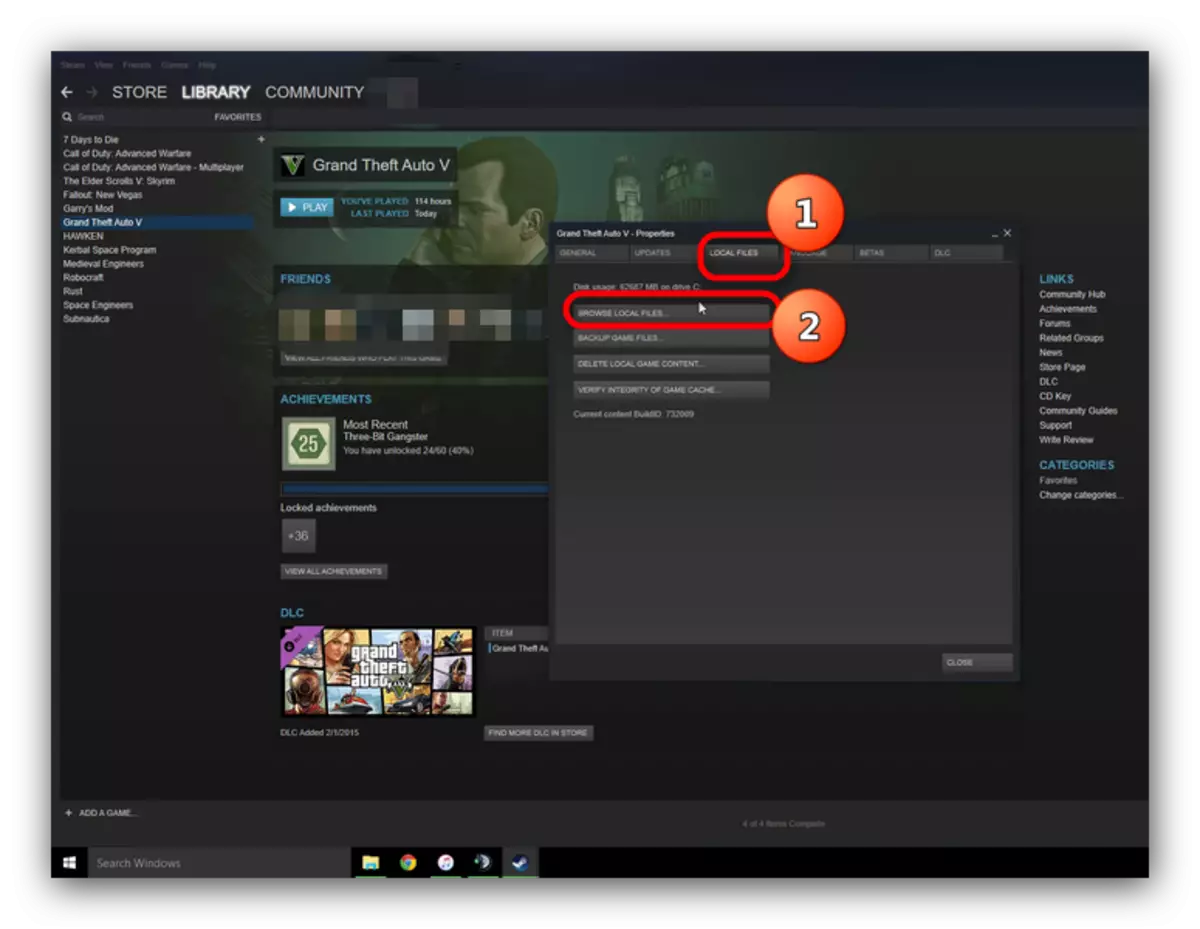
Þessi lausn lausn er ein af einföldustu og þarf ekki að endurnýja leik aftur.
Aðferð 3: Athugaðu heilleika skráa með GTA V Sjósetja
Ef þú notar disk eða aðra gufuútgáfu leiksins, þá munuð þér hjálpa aðferðinni sem lýst er hér að neðan.
- Finndu GTA merkið á skjáborðinu 5. Leggðu áherslu á það og smelltu á það með hægri músarhnappi. Í samhengisvalmyndinni skaltu velja "File staðsetning" ("Opna skrá staðsetning").
- Í versluninni sem opnast skaltu finna "GTavLauncher.exe" skrána. Smelltu á það hægrismella.
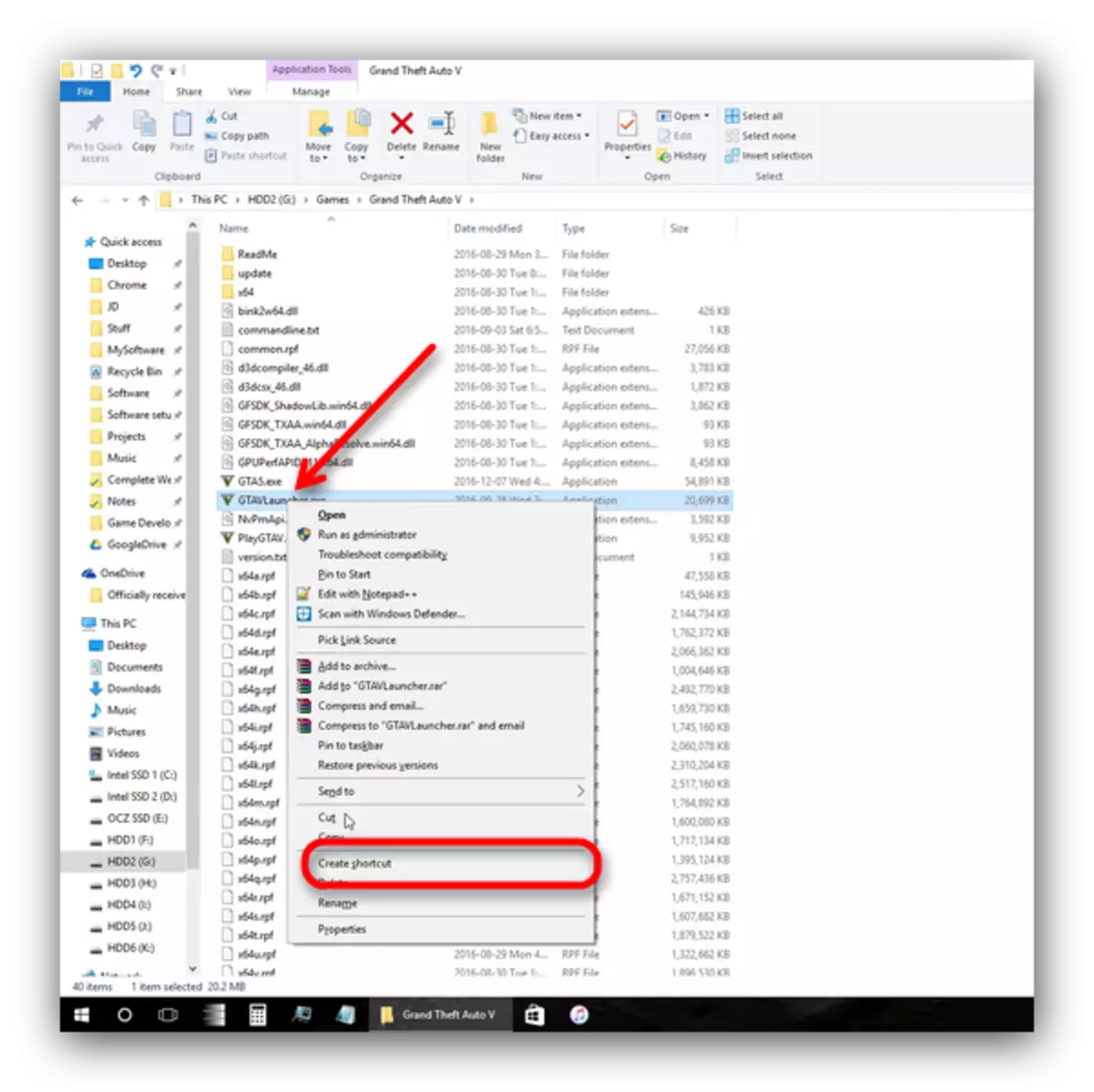
Í valmyndinni skaltu velja "Búa til merkimiða" ("Búa til flýtileið").
- Leggðu áherslu á búnaðinn, hringdu í samhengisvalmyndina þar sem þú vilt velja "Properties").
- Í næsta glugga skaltu finna hlutinn "Object" ("Target"). Þetta er textareit með inntak. Farðu í auðveldasta línu (allt að "" táknið). Setjið plássið og sláðu síðan inn -Verify stjórnina.
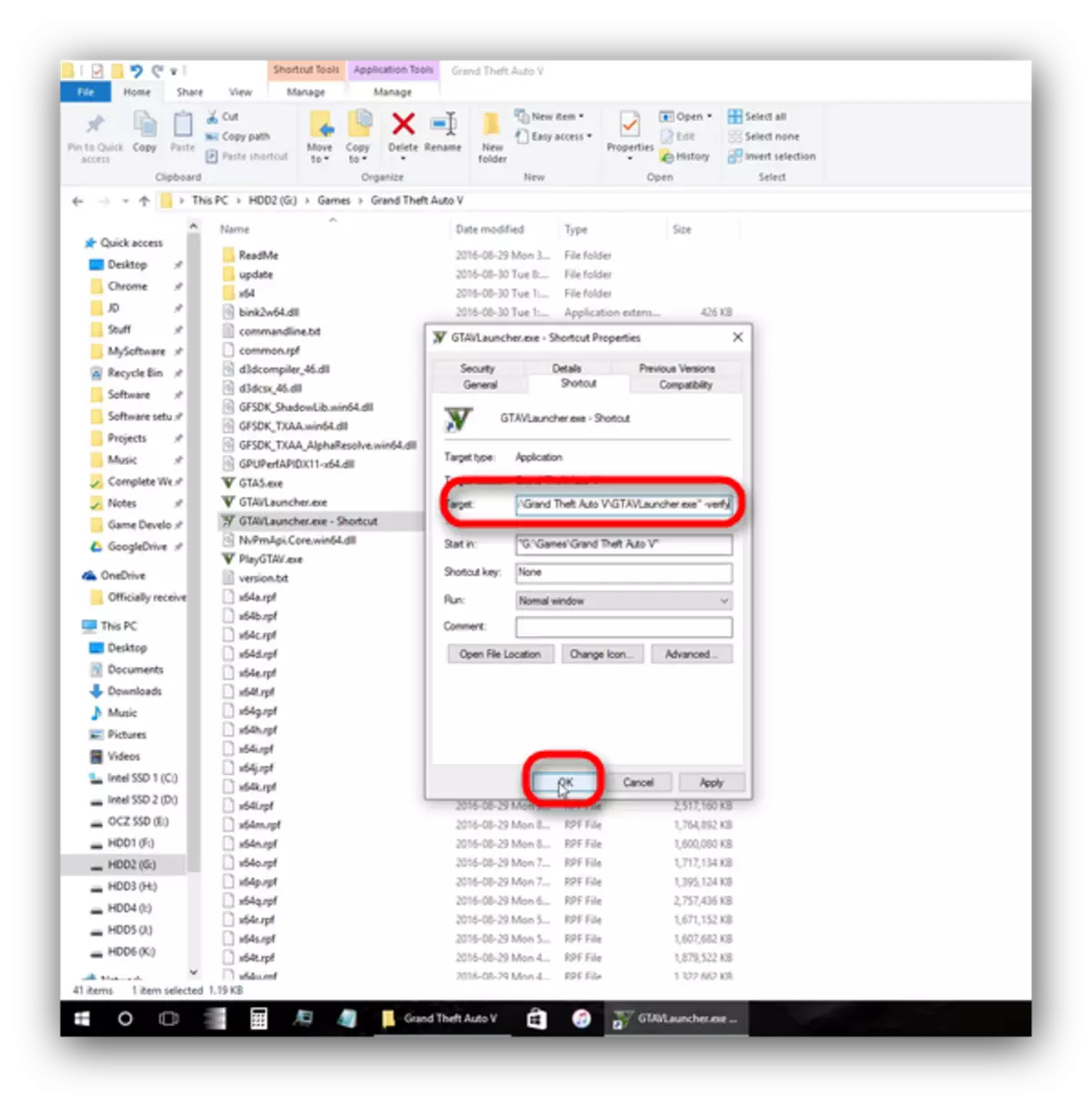
Smelltu á "OK" og lokaðu glugganum.
- Hlaupa merkið búin til. Ferlið við að athuga leikinn skrár mun byrja, þar sem ekki vinnandi bókasöfn verða endurbyggt aftur og skrifað.


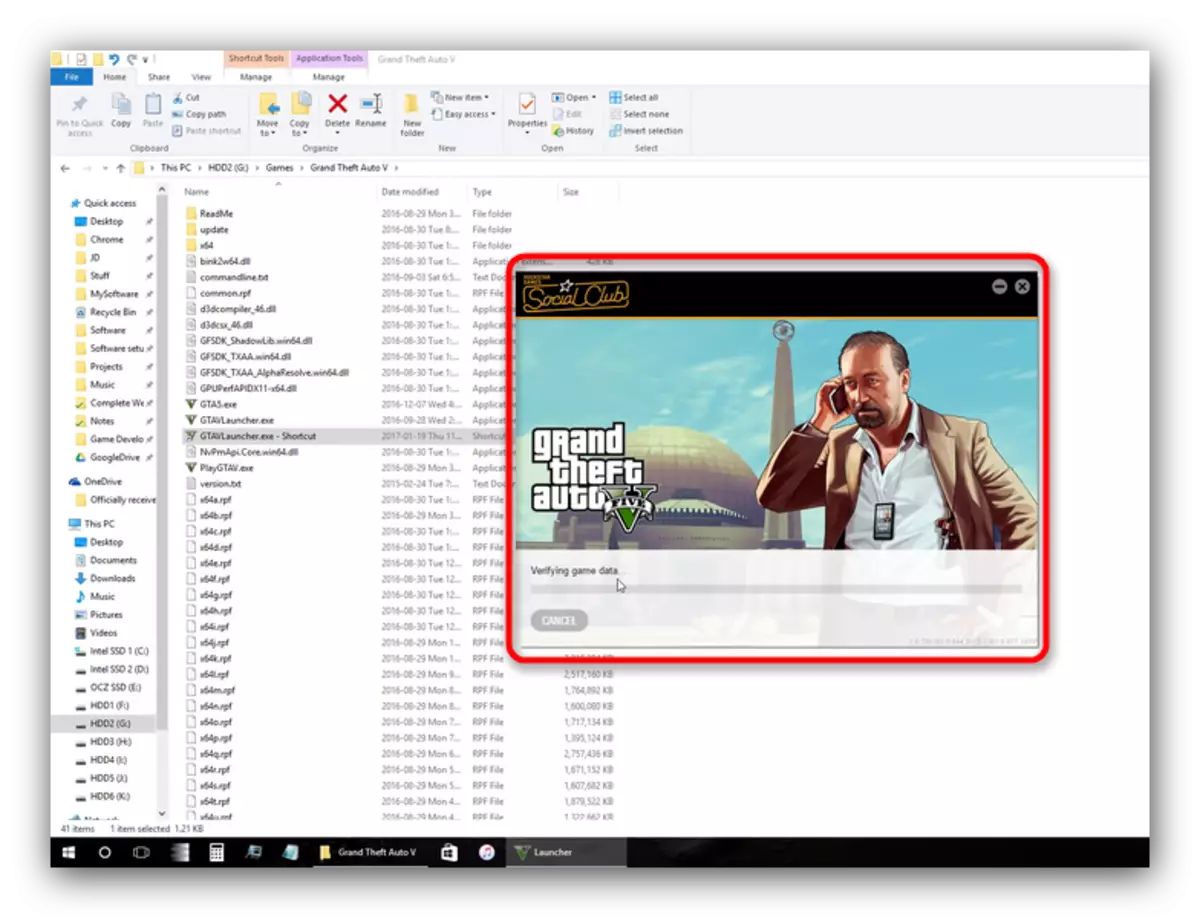
Aðferð 4: Reinstalling leikinn með Registry Cleaner
Valkostur fyrir notendur sem eru fyrstu þrjár leiðir af einhverri ástæðu eru ekki hentugar.
- Eyða leikinn með fjölhæfri útgáfu fyrir allar útgáfur af Windows eða Steam aðferð.
- Talaðu kerfisskrá frá gömlum færslum og villum. Þú getur líka notað CCleaner.
Lexía: Þrifaskránni með CCleaner
- Setjið GTA 5 NEEN, eftir eftirfarandi skilyrðum: Engar opnar forrit, lágmarki lágmarkað til kerfisbundinna bakka forrit, ekki nota tölvuna við uppsetningu til að framkvæma önnur verkefni. Allt þetta mun draga verulega úr hættu á bilun eða rangri uppsetningu.
Eftir þessar aðgerðir mun vandamálið hverfa og mun ekki lengur birtast.
Að lokum viljum við minna þig á kosti þess að nota leyfisveituna: Í þessu tilviki leitast líkurnar á vandamálum við núll, og ef einhver er, mun það alltaf vera hægt að vísa til tæknilegrar stuðnings framkvæmdaraðila.
